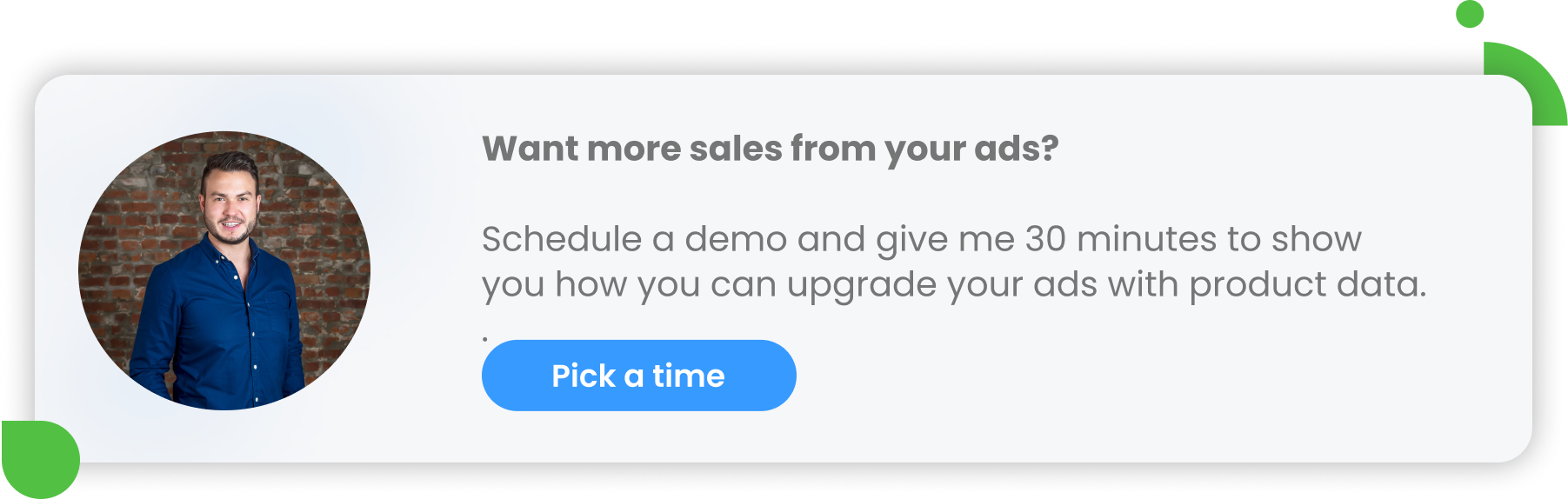WooCommerce Alanlarını Google Alışveriş Özellikleriyle Düzgün Bir Şekilde Eşleştirme
Yayınlanan: 2023-10-06Yem optimizasyonunun önemi nedir?
Ürün feed'i, listelediğiniz öğelerle ilgili başlıklar, stok durumu ve açıklamalar gibi tüm verileri ve bilgileri içeren bir belgedir. Bir WooCommerce mağazanız varsa, tüm ürün verileriniz oradadır, ancak bunları çevrimiçi olarak başka yerlerde reklam vermek için dışa aktarabilirsiniz.
Ancak bu veriler dağınık olabilir veya en azından satış yapmak istediğiniz platformun gerektirdiği şekilde düzenlenmemiş olabilir. Sorun, verilerinizin yanlış olması değil (her ne kadar hatalar içerse de), ancak WooCommerce ve Google, ürün verileri hakkında her zaman aynı şekilde konuşmaz.
Google'ın, Alışveriş reklamlarına ilişkin verilerin nasıl sunulması gerektiğine ilişkin çok özel gereksinimleri vardır; feed optimizasyonu da burada devreye girer. Ayrıca, Google'ın gereksinimlerini karşılamanın ötesinde, reklamlarınızın Google'da daha iyi performans göstermesine yardımcı olmak için uygulayabileceğiniz geliştirmeler ve optimizasyonlar vardır. Alışveriş.
DataFeedWatch gibi kurallara dayalı bir feed çözümüyle, ürün verilerinizi geliştirmek, düzeltmek ve tamamlamak için IF/THEN denklemlerini ayarlayabilirsiniz. Bu şekilde ürün verileriniz tam olarak Google'ın istediği gibi olacak ve rakiplerinizden daha iyi performans gösteren Alışveriş reklamları sunabileceksiniz.
Başa Dön veya ![]()
WooCommerce Google Ads feed'i nedir?
WooCommerce Google ürün feed'i, WooCommerce ürün bilgilerinizi Google Alışveriş kampanyalarınızla sorunsuz bir şekilde senkronize etmenize olanak tanıyan bir veri feed'idir. Google'a doğru ve güncel ürün verileri göndermenizi sağlayarak ürünlerinizin arama sonuçlarında ve reklamlarda doğru şekilde görüntülenmesini sağlar.
WooCommerce Google özet akışını kullanarak ürün listelemelerinizi zahmetsizce yönetebilir ve optimize edebilir, böylece envanterinizin potansiyel müşteriler tarafından kolayca keşfedilmesini sağlayabilirsiniz. Bu güçlü araç, manuel veri girişi ihtiyacını ortadan kaldırır ve ürün bilgilerinizi güncelleme ve koruma sürecini otomatikleştirir.
WooCommerce Google feed'i ile e-Ticaret işlemlerinizi düzene sokarak değerli zamandan ve emekten tasarruf edebilirsiniz. Kapsamlı teknik uzmanlığa sahip olmasanız bile, büyük miktarda ürün verisini yönetmeye ilişkin karmaşık görevi basitleştirir. Zahmetsiz ürün senkronizasyonunun ve çevrimiçi mağazanızın görünürlüğünün artmasının avantajlarından yararlanmak için WooCommerce Google Alışveriş feed entegrasyonunu seçin.
Başa Dön veya ![]()
WooCommerce satıcıları için Google ürün feed'i nasıl oluşturulur?
Aşağıdaki talimatlarda WooCommerce'i Google Alışveriş'e nasıl bağlayacağınız ve Google Alışveriş ürün feed'inizi nasıl oluşturacağınız anlatılacaktır:
- Bir Google Merchant Center hesabı oluşturun. Bu hesap, ürün verilerinizi yönetmek ve Google Alışveriş'e göndermek için bir merkez görevi görecektir.
- Bir WooCommerce Google ürün feed'i entegrasyon eklentisi yükleyin. WooCommerce'i Google Alışveriş'e bağlamak için özel olarak tasarlanmış çeşitli eklentiler mevcuttur. Bu eklentilerden birini yükleyip etkinleştirmek, ürün feed'inizi oluşturmanızı ve yönetmenizi kolaylaştıracaktır. Aşağıdaki feed eşleme talimatlarında DataFeedWatch ile nasıl çalıştığını size göstereceğiz.
- Eklenti ayarlarını yapılandırın. Entegrasyonu yükledikten sonra ayarlarını özel gereksinimlerinize göre yapılandırmanız gerekecektir. Bu genellikle WooCommerce ürün özelliklerinizin karşılık gelen Google Alışveriş özellikleriyle eşlenmesini içerir.
- Ürün feed'inizi oluşturun ve gönderin. Eklenti kurulduktan sonra WooCommerce ürünleriniz hakkında başlık, açıklama, fiyat ve stok durumu gibi gerekli tüm bilgileri içeren bir ürün feed'i oluşturabilirsiniz. Bu feed, XML veya CSV gibi Google Alışveriş'in anlayabileceği bir biçimde olacaktır. Aşağıda bu özelliklerin her biri hakkında daha fazla ayrıntıya gireceğiz.
- Google Merchant Center ve Google Ads hesaplarınızı bağlayın. Alışveriş reklamlarınızı göstermeye başlamak için Google Merchant Center hesabınızı Google Ads hesabınıza bağlamanız gerekir. Bu, Alışveriş kampanyaları oluşturmanıza ve ürünlerinizin reklamını yapmak için bütçe ayırmanıza olanak tanır.
- Ürün verilerinizi optimize edin: Ürün bilgilerinizin doğru, güncel ve Google'ın gereksinimlerini karşıladığından emin olmanız önemlidir. Google Alışveriş'teki görünürlüğünü ve performansını artırmak için ürün başlıklarınızı, açıklamalarınızı, resimlerinizi ve diğer özelliklerinizi inceleyip optimize etmeye zaman ayırın. Bunu, feed'inizi Google'a göndermeden önce hatalara karşı da kontrol edecek olan DataFeedWatch ile yapabilirsiniz.
Bu adımları izleyerek WooCommerce ile Google Merchant Center arasında bağlantı kurabilir, ürünlerinizi daha geniş bir kitleye sergilemenize ve potansiyel olarak daha fazla satış elde etmenize olanak tanıyabilirsiniz.
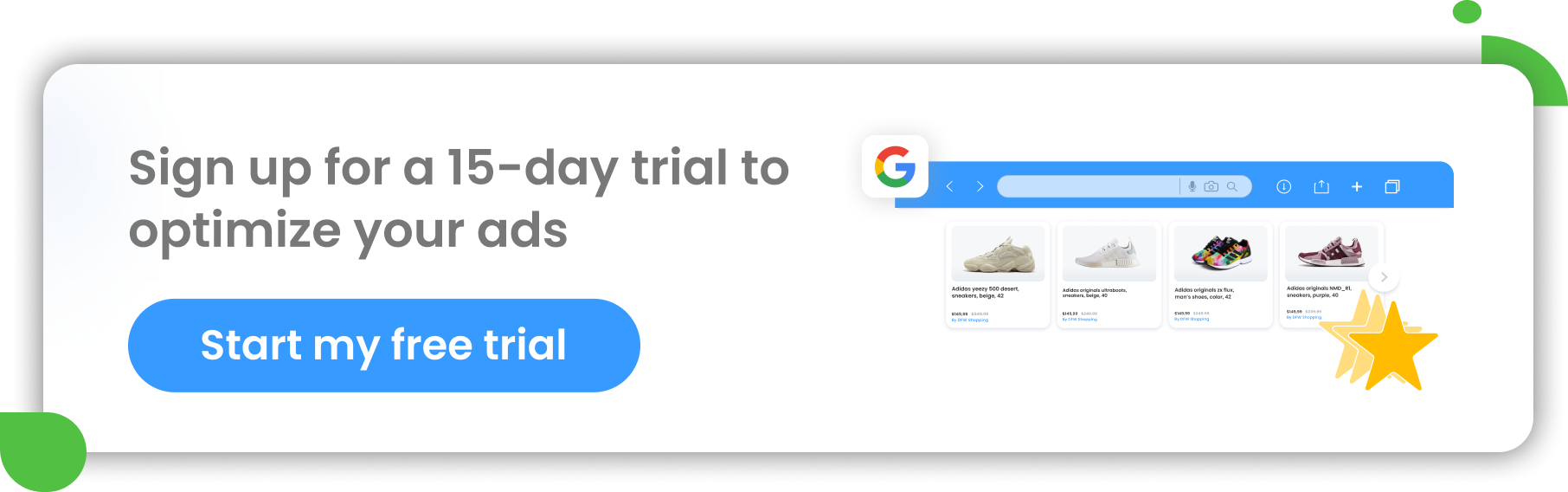
Başa dönüş
WooCommerce alanları ve Google Alışveriş özellikleri
Sıfırdan bir Google ürün feed'i oluşturmak yerine, WooCommerce mağazanızda önceden sakladığınız ürün verilerini kullanabilirsiniz. WooCommerce'de ürün listelemelerinizi oluştururken ürünlerinizi tek tek veya önceden var olan bir CSV dosyasıyla birlikte toplu olarak yüklemiş olabilirsiniz. Ancak her iki durumda da, halihazırda orada bulunan tüm ürün verilerini dışa aktarabileceksiniz.
Ürün verilerinizi DataFeedWatch'a almanın iki yolu vardır.
- Ürün verilerinizi bir e-tabloya aktarın ve ardından mağazanızı oluştururken yükleyin. Bu e-tablonun mağazanızdaki bilgilerle güncel olduğundan emin olmanız gerekecektir; bu nedenle ikinci seçeneği kullanmanızı öneririz.
- Mağazanızı DataFeedWatch WooCommerce API'sine bağlayın, böylece bu konuda tekrar endişelenmenize gerek kalmaz.
Feed eşleme, feed'inizdeki verileri dönüştürme ve bunları Google'ın standartlarıyla uyumlu hale getirme işlemidir. DataFeedWatch'ta şöyle görünecektir:
Özellikler, bir ürün feed'indeki veri parçalarıdır. Bunlar, bir ürünün daha görünür olmasına ve müşterilerin bulmasını kolaylaştırmaya yardımcı olan belirli ayrıntılar ve özelliklerdir. Örneğin kimlikler, başlıklar, ürün bağlantıları, renk ve fiyatın tümü özelliklerdir.
Google Alışveriş özelliğinin adı soldaki mavi kutudadır (kırmızıyla vurgulanmıştır) ve ortadaki metin kutusu (maviyle vurgulanmıştır), WooCommerce verilerinizden bilgi alacağınız yerdir.
Hadi başlayalım!
Başa Dön veya ![]()
Gerekli özellikler
WooCommerce mağaza sahipleri için listelemelerinizin onaylanmasını sağlayacak bir Google ürün feed'i oluşturmak ilk adımdır. Google Alışveriş'in zorunlu özellikleri, reklamlarınızın listelenmesi için eklemeniz gereken özelliklerdir. Basitçe bunları yaptırmak ürünlerinizin onaylanmasını sağlarken, Google'ın reklamlarınızı kime göstereceğini bilmesi ve böylece reklamlarınızın daha iyi performans göstermesini sağlamak için bunları mümkün olduğunca optimize etmek önemlidir.
Kimlik → Kimlik
Ürün kimlikleri, ürünlerinize verilen benzersiz tanımlayıcılardır
Neyse ki, Google ve WooCommerce onlara aynı özellik adıyla başvuruyor; dolayısıyla tek yapmanız gereken, özellikleri eşleştirmek için yeniden adlandırma kuralını kullanmak. Muhtemelen zaten sizin için önerilen seçenek olacaktır, dolayısıyla aslında onu ayarlamanıza gerek kalmayacaktır.
Ancak ürün kimlikleriniz SKU özelliği altında yer alıyorsa kimlik yerine bunu seçin.
Unutmayın: Google, işlem geçmişinin ve reklam kalitesinin kaydını tutmak için ürün kimliklerinize güvenir. Kimliklerinizde yapılan herhangi bir değişiklik, ilgili tüm ürün geçmişinin kaybolmasına neden olacaktır. Diğer özellikler düzenli olarak optimize edilip değiştirilebilirken, ürün kimliğini değiştirirken dikkatli olmak ve akıllıca seçim yapmak önemlidir.
Ad → Başlık
Ürün başlıklarınız, ürün resimlerinin hemen altında görünür ve alışveriş yapanların ürününüzün ne olduğunu bilmesini sağlar. WooCommerce bunu ürünün 'Adı' olarak adlandırır.
Ürününüzün adını doğrudan WooCommerce mağazanızdaki haliyle eşleştirmek için 'yeniden adlandır' işlevini kullanabilirsiniz.
Ancak daha iyi seçenek, optimize edilmiş bir başlık oluşturmak için ürün feed'inizin diğer alanlarından bilgi almaktır. Burada sattığınız ürünün türüne göre öneriler verilmiştir.
Optimize edilmiş bir başlık oluşturmak için 'birleştir' işlevini kullanın. Diyelim ki kıyafet satıyorsunuz. Bu kuralı eşlemeyi bitirdiğinizde şöyle görünmelidir:
Ürünleriniz hakkındaki bilgilerin sezgisel olmayan özelliklerle bağlantılı olabileceğini unutmayın. Örneğin, ürünün cinsiyeti, cinsiyet adında bir alan yerine kategoriler alanı altında olabilir ve renk gibi şeyler, özellik 1 olarak etiketlenebilir.
Ürün verilerinizin nasıl etiketlendiğini WooCommerce mağazanıza giderek veya dışa aktardıysanız ürün feed'i dosyasını kontrol ederek kontrol edebilirsiniz.
Açıklama veya kısa açıklama → Açıklama
Ürün açıklamalarını içeren iki farklı alanınız olabilir. Açıklama ve/veya kısa açıklama olarak etiketlenecektir. İzin verilen karakter sınırından yararlanmak isteyeceksiniz, bu nedenle tek başına kısa açıklamayı kullanmak muhtemelen en iyi seçeneğiniz değildir.
Google açıklama gereksinimleri ve en iyi uygulamalar
Google Alışveriş ürün açıklamalarında uymanız gereken minimum gereksinimlerden bazıları şunlardır:
- Her ürünün bir açıklaması olduğundan emin olun.
- Açıklamalarınızı yalnızca ürünün kendisi hakkında konuşacak şekilde sınırlayın, diğer öğelerle değil. Rakip ürünlerle karşılaştırma yapmayın.
- Herhangi bir dilbilgisi veya yazım hatası olup olmadığını kontrol edin.
- Vurgu amacıyla büyük harfle yazılan tüm tanıtım metinlerini veya kelimeleri kaldırın (örn. AMAZING kulaklıklar ).
Reklam performansınızı artırmak amacıyla Alışveriş açıklamalarınıza yönelik aşağıdaki en iyi uygulamaları izleyin:
- Ürününüz hakkında mümkün olduğunca çok spesifik ayrıntı verin.
- İlk 160-500 karakterden sonraki her şey kısaltılacaktır; bu nedenle, herhangi bir özel özellik, ürününüzün boyutu veya teknik özellikler gibi en önemli ayrıntıları ilk önce eklediğinizden emin olun.
Açıklamanızdaki kodu kaldırma
Açıklamanızda, Google Alışveriş açıklamalarınıza dahil edilmemesi gereken HTML veya biçimlendirme simgeleri bulunduğunu görebilirsiniz.

DataFeedWatch, ürünlerinizi Google'a göndermeden önce bu işlemi otomatik olarak gerçekleştireceğinden, bunu kaldırmak için herhangi bir şey yapmanıza gerek kalmayacak.
Harici URL → Bağlantı
Bu özellik, Google'a ürününüzün web sitenizde tam olarak nerede bulunduğunu bildirir.
Optimize edilecek hiçbir şey olmadığından yalnızca yeniden adlandırma kuralını kullanabilirsiniz. Ancak, ürün çeşitleriniz varsa, alışveriş yapanları yanlış ürüne göndermemek için bunların kendi özel URL'lerine sahip olmaları gerektiğini unutmayın. Örneğin, mavi bir gömlek istiyorlarsa ancak bağlantınız onlara kırmızı bir gömlek gönderiyorsa bu, alışveriş deneyimlerini olumsuz etkileyecek ve Google'ın ürününüzü onaylamamasına yol açacaktır.
Görseller → Resim_bağlantısı
Resimler Google Alışveriş'te gösterinin yıldızıdır; bu nedenle WooCommerce mağazanızdan çekilen ürün resimlerinizin Google'ın gereksinimlerini karşıladığından emin olun. Ürün başına en az bir resim sağlamanız gerekir.
Google Görseller için gereksinimler
Elinizdeki görselin en büyük sürümünü kullanmanız ve görsellerinizin onaylanması için Google'ın belirlediği boyut gereksinimlerini karşıladığından emin olmanız önemlidir. Bu gereksinimler satılan ürünün türüne bağlı olarak değişebilir.
- Giyim görselleri en az 250x250 piksel, giyim dışı görseller ise en az 100x100 piksel olmalıdır.
- Genel olarak görsellerin boyutu 64 megapiksel, dosya boyutu ise 16 MB'ı aşamaz.
- Ürünlerinizi göstermeyen veya yer tutucu görevi gören görselleri kaldırın.
- image_link özelliği için her zaman gerçek ürünlerinizin resimlerini ekleyin. İlave_resim_bağlantısı özelliği kullanılarak başka türde resimler gönderilebilir.
- Tüm tanıtım metni ve görsel kaplamalarını kaldırın.
Google görselleri için en iyi uygulamalar
Görsellerinizin rekabette öne çıkmasına yardımcı olmak için bu en iyi uygulamaları izleyin.
- Ürününüzün çerçevenin yaklaşık %75-90'ını kaplamasını sağlayın.
- Düz beyaz veya şeffaf bir arka plan seçin.
- En az 1500x1500 piksel boyutunda görseller kullanın.
- Alışveriş yapanların ürünlerinizi daha gerçekçi bir şekilde hayal etmelerine yardımcı olmak için yaşam tarzı görsellerini kullanın.
Varyant görselleri
Farklı görseller söz konusu olduğunda satıcıların bunları unutup bunun yerine yalnızca varsayılan görsele güvenmeleri yaygındır. Ancak, özellikle birden fazla renk veya seçenekle sunulan ürünler için, mümkün olduğunda farklı görsellerin kullanılması en iyi uygulama olarak kabul edilir.
Örneğin, biri kırmızı, diğeri sarı olmak üzere iki çeşidi olan bir bisiklet sattığınızı varsayalım. İlk çeşidi (kırmızı) gönderirken, kırmızı bisikletin resmini eklediğinizden emin olun. Benzer şekilde, ikinci seçeneği (sarı) gönderirken sarı bisikletin resmini de ekleyin.
Normal fiyat → Fiyat
Bu, yeniden adlandırma kuralını kolayca kullanabileceğiniz başka bir özelliktir.
Satış ücreti
Zaten indirimli ürünleriniz olduğunu veya gelecekte indirime gireceğini biliyorsanız, indirim başladığında bu indirimli fiyatın otomatik olarak gösterilmesi için kurallar ayarlayabilirsiniz. Bu konuda izleyebileceğiniz iki farklı yol var.
Bunlardan ilki, Google'a indirimli fiyatı varken göstermek istediğinizi, ancak yokken varsayılan fiyatı varsayılan fiyat olarak ayarlamak istediğinizi bildirmektir. Bunu yapmak için şöyle bir kural oluşturabilirsiniz:
Bu gayet işe yarayabilir ancak isteğe bağlı özellikler bölümünde açıklanacak olan ikinci yöntemi ( indirimli_fiyat özelliğini ekleyerek) kullanmanızı öneririz. Bu ikinci seçenek, Google'ın üstü çizili fiyatlandırmasından yararlanmanıza olanak tanır.
Markalar → Marka
Ürünleriniz için zaten listelenen markanız varsa 'yeniden adlandır' ile 1'e 1 kuralı oluşturabilirsiniz.
Marka adınız kendi alanında yoksa ancak ürün verilerinizde bir yerde bulunuyorsa bu durumda onu başka konumlardan çekmek için bir kural oluşturabilirsiniz. İşte bir örnek:
Stokta var? → Kullanılabilirlik
Google Alışveriş'te stok durumu özelliği, seçmeniz gereken önceden ayarlanmış koşullara sahiptir: stokta, stokta yok, ön sipariş veya ileri sipariş.
İlgili WooCommerce özelliği Stokta Var mı? Stokta olanlar için 1 değerini, stokta olmayanlar için ise 0 değerini gösterecektir. WooCommerce'deki stok özelliği, ürünün ne kadarına sahip olduğunuzu ifade eder.
Dahili alanlarınızda bunu nasıl haritalandırabileceğiniz aşağıda açıklanmıştır:
Başa Dön veya ![]()
İsteğe bağlı özellikler
Bunlar, ürünlerinizi Google Alışveriş'te listelemek için gerekli olmayan alanlardır ancak reklamlarınızın performansını artırmak için uygun olduğunda bunları yine de eklemeyi düşünmelisiniz.
İndirimli fiyat → sale_price
Feed'inize indirimli_fiyat özelliğini ekleyerek, ürünleriniz indirimli olduğunda reklamlarınızda indirimli fiyatın görünmesini tetikleyen bir kural oluşturacaksınız. Ürününüzün onaylanmaması için Google Alışveriş'te gösterilen fiyatın web sitenizdeki fiyatla eşleşmesi gerektiğini unutmayın.
Daha önce de belirttiğimiz gibi fiyat özelliğini yapılandırmak yerine sale_price özelliğini eklemek üstü çizili fiyatlandırma oluşturacaktır.
Bu faydalıdır çünkü aynı ürünün birden fazla ürününe göz atan müşterilerin ilgisini çekecek göz alıcı bir öğe ekler.
GTIN'ler
GTIN'ler, ürününüz için genellikle ürünün markası tarafından verilen sayısal benzersiz tanımlayıcılardır.
Zorunlu olmasa da Google, algoritmasının bu sayıyı içeren ürün listelemelerine öncelik vereceğini açıkça belirtti. Ürünleriniz için zaten GTIN'leriniz varsa diğer özelliklerde yaptığınız gibi bir yeniden adlandırma kuralı oluşturabilirsiniz.
Değilse, alanı nasıl dolduracağınıza dair birkaç seçeneğiniz vardır.
- GTIN'leriniz başka bir yerde bulunuyorsa (farklı bir dosyada olduğu gibi), bunları eklemek için 'arama tablosu' adı verilen özelliği kullanabilirsiniz. Dosyayı (örneğin bir Google E-Tablolar dosyası) eklemeniz ve ardından GTIN'leri hangi sütundan almak istediğinizi belirtmeniz yeterlidir.
- Ürünleriniz için hiç GTIN'niz yoksa ürünleriniz için GTIN'leri nasıl bulacağınızla ilgili makalemize göz atın ve oradaki adımları izleyin.
Google_product_category
Google'ın kendi sınıflandırma sistemi vardır ve ürünlerinize otomatik olarak bir ürün ağacı atar. Ancak herhangi bir hatayı önlemek için, google_product_category özelliğini kullanarak atanan kategoriyi geçersiz kılma seçeneğiniz vardır.
Ürün türlerinizi Google'ın sınıflandırmasındaki en spesifik kategoriyle eşleştirerek sonuçlarınızı optimize etmeniz önemle tavsiye edilir. Bunu başarmak için ürününüz için geçerli olan en derin alt kategori düzeyini seçin. Bu hizalamayı sağlamak için çaba harcamanız, sonuçlarınızı büyük ölçüde artırabilir.
Bunu da DataFeedWatch ile yapma şansınız olacak.
Ek_resim_bağlantısı
Her ürününüz için birden fazla görseliniz var mı? Onları kullan! Alışveriş yapanlara ürününüz hakkında mümkün olan en iyi fikri vermek istediğiniz için Google Alışveriş görselleri için ne kadar çok mutluluk geçerli olur.
Bu, onları değerlendirme aşamasından karar aşamasına itmeye yardımcı olabilir ve bu da sizin için daha fazla dönüşümle sonuçlanabilir. Daha fazla görsel eklediğinizde, alışveriş yapan bir kişi reklamınızı tıkladığında bunun gibi bir atlıkarınca görünecektir.
Gördüğünüz gibi, bu diş fırçasının satıcısı, ürünü tam olarak sergileyen bir ana görsel sağladı ve ardından alışveriş yapanlar için daha fazla görsel bilgi eklemek amacıyla ek görseller sağladı.
Özel etiketler
Özel etiketler, herhangi bir reklamverenin araç kutusundaki en kullanışlı araçlardan biridir. Ürünlerinizi istediğiniz şekilde bölümlere ayırmanıza olanak tanır ve bu da size reklam bütçenizin nereye gittiği konusunda daha fazla kontrol sağlar. Beş adede kadar özel etiket alanı oluşturma ve her özel etikete kendi değerlerinizi atama olanağına sahipsiniz.
WooCommerce feed'inizde bulunan alanlardan herhangi birine dayalı olarak özel etiketler oluşturabilirsiniz. İşte bazı örnekler:
- Ek satışlar
- Çapraz satışlar
- Mevsim
- Etiketler
- Öznitellikler
Oluşturmak istediğiniz grubun etiketini ayarlamak için "Statik değer ekle" kuralını kullanın. Bu örnekte sonbaharda popüler olan bir ürün grubu oluşturmak istiyoruz. Ürün feed'imizde sezonsallığa ilişkin tüm bilgiler Etiketler alanı altında saklanıyordu. Yani etiketinde sonbahar bulunan her ürün bu özel etiketin altına eklenecektir.
Özel etiketleri kullanabileceğiniz daha fazla yol keşfetmek ister misiniz? Google Alışveriş Kampanyaları için Dikkate Alınması Gereken 12 Güçlü Özel Etiket makalemize göz atın
Başa Dön veya ![]()
Çözüm
Bu kılavuz, WooCommerce satıcıları için Google Alışveriş'in gizemini aydınlatmayı amaçlamaktadır. Bu adımları izleyerek WooCommerce alanlarını ve Google Alışveriş özelliklerini başarıyla eşleyebileceksiniz. Bu, Alışveriş kampanyalarınızın bir sonraki önemli adımı olan daha ayrıntılı feed optimizasyonunun kilidini açar. Daha sonra ne yapmanız gerektiği konusunda yardım almak için sonraki 8 Mutlaka Denenmesi Gereken Google Alışveriş Feed Optimizasyon İpuçları makalemize göz atabilirsiniz.
WooCommerce'deki ürün verilerinizi kullanmak, gerekli tüm verilere zaten sahip olduğunuz için Google ürün feed'lerini sıfırdan başlatan satıcılara göre size bir avantaj da sağlar. Bu süreçte DataFeedWatch gibi bir feed optimizasyon çözümü kullanmak hem zamandan ve paradan tasarruf etmenizi sağlar hem de gelecekte kampanyalarınızın otomasyonla yürütülmesini sağlar.